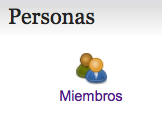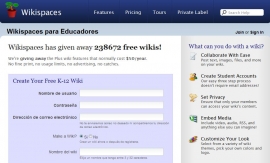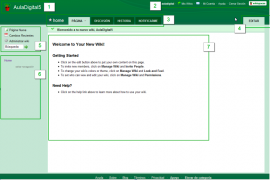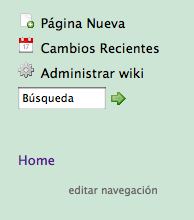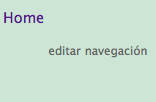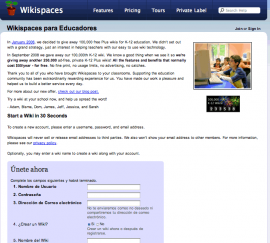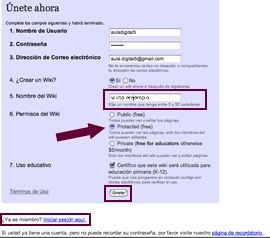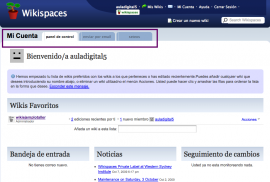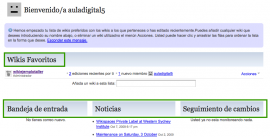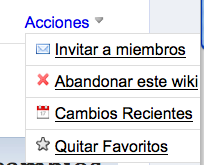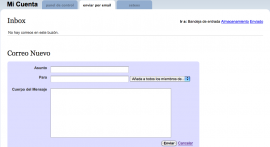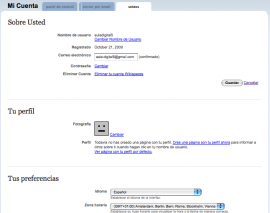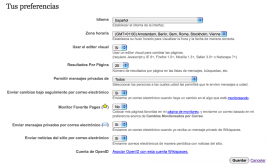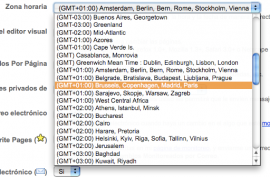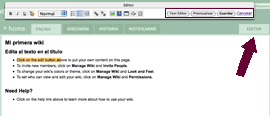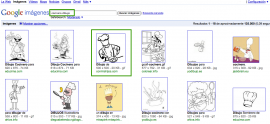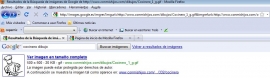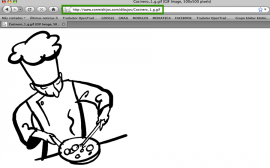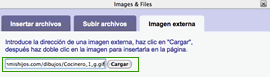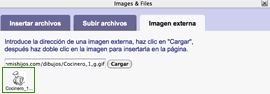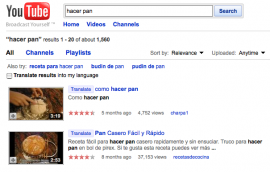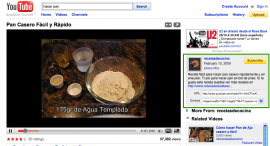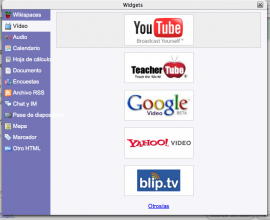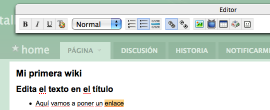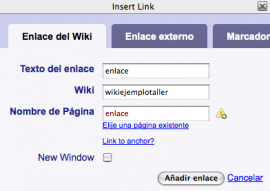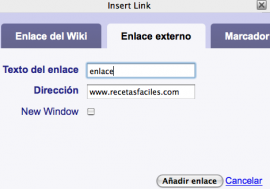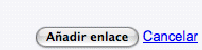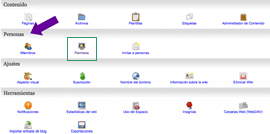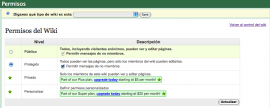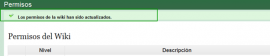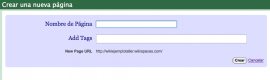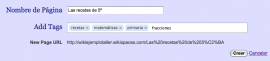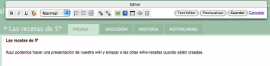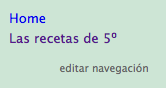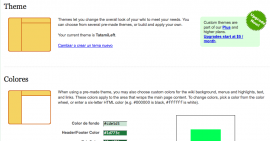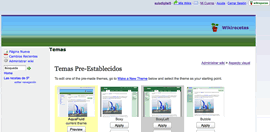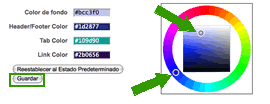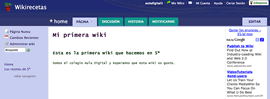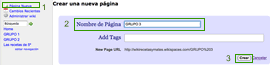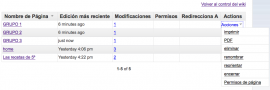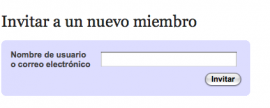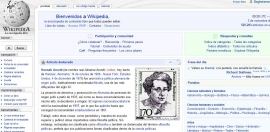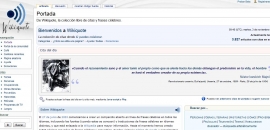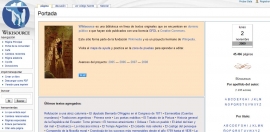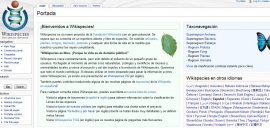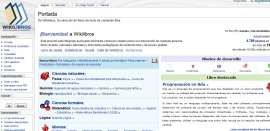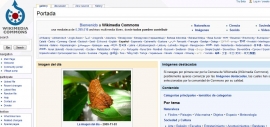- Un Wiki para el aula con Wikispaces

- Itinerario
- Primeros pasos con Wiki
- Primeros pasos con Wiki
- Mapa competencial
- Caso práctico: Mi primer wiki
- Caso práctico: Mi primer wiki
- Caso práctico: Mi primer wiki
- Caso práctico: Mi primer wiki
- Caso práctico: Mi primer wiki
- Caso práctico: Mi primer wiki
- Caso práctico: Mi primer wiki
- Caso práctico: Mi primer wiki
- Caso práctico: Mi primer wiki
- Ejercicio: Un wiki para el aula
- Ejercicio: Un wiki para el aula
- Ejercicio: Un wiki para el aula
- Ejercicio: Un wiki para el aula
- Autoevaluación
- Autoevaluación
- Autoevaluación
- Autoevaluación
- Autoevaluación
- Autoevaluación
DIRECCIÓN: Narcís Vives
COLABORADORES:
- PRODUCCIÓN EJECUTIVA: Antonio Cara
- DIRECCIÓN CONTENIDOS: Antonio Cara
- DIRECCIÓN TÉCNICA: Maite Vílchez
- AUTORÍA: Antonio Cara
- ADAPTACIÓN EUSKERA: Eskola 2.0
- MAQUETACIÓN: Miquel Gordillo y Maite Vílchez
Itinerario
¿Qué vamos a hacer?
| En esta cápsula-taller vamos a presentar qué es un wiki, cómo se puede diseñar uno sin tener conocimientos previos sobre la materia, y cómo se puede plantear una actividad de enseñanza-aprendizaje para realizar en el aula con los alumnos utilizando esta aplicación web 2.0. Y para poder conseguir estos objetivos, utilizaremos el espacio gratuito Wikispaces. |
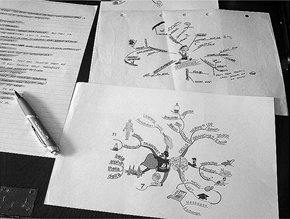
Foto por sirwiseowl en Flickr bajo CC |
¿Qué pasos vamos a seguir?
Para empezar presentamos la herramienta Wiki y la aplicación Wikispacescon sus principales funcionalidades desde una perspectiva panorámica.
Para situar la programación TIC de la cápsula-taller, te presentamos el mapa competencial de la misma.
Para continuar en el conocimiento de la herramienta desarrollamos un caso práctico con Wikispacesexplicado paso a paso: Mi primer Wiki.
Para profundizar en la práctica de forma autónoma planteamos un ejercicio con Wikispaces aplicado a un contexto de aula: Un wiki para el aula.
Para finalizar proponemos algunas actividades de autoevaluación de la cápsula-taller que favorezcan la reflexión y comprensión de los conceptos y procedimientos tratados.
¿Cómo os presentamos los materiales?
Combinando diferentes formatos con el objetivo de ofrecer diversas posibilidades para el trabajo con los contenidos de la cápsula-taller:
Versión imprimible completa de todo el material en formato PDF.
Versión electrónica en formato WEB.
Versión videotutorial de algunas de las secciones
¡Pongamos manos a la obra!
Primeros pasos con Wiki
¿Qué es WIKI?
El Wiki es otra de las muchas herramientas Web 2.0 de interés para el ámbito educativo por las grandes posibilidades que ofrece a la hora de facilitar la compartición y construcción conjunta de conocimiento.
Wiki se le llama a un sitio web formado por una serie de páginas enlazadas entre sí, que de forma colaborativa se pueden crear, modificar o borrar por los usuarios. De su facilidad y rapidez para crear, modificar o borrar estas páginas viene su nombre (“wiki wiki” en hawaiano significa “rápido”). En este contexto, la aplicación más conocida es la de las enciclopedias colaborativas, a la que pertenece la Wikipedia y todas sus versiones idiomáticas.
Existen numerosos servicios gratuitos para crear wikis. En esta cápsula taller vamos a trabajar con uno de los más conocidos y a la vez más utilizados por la comunidad docente: Wikispaces (http://www.wikispaces.com ).
Este es su aspecto una vez nos hemos registrado:
|
Primeros pasos con Wiki
Profundicemos algo más en estos puntos para conocer qué puede hacerse con Wikispaces a grandes rasgos:
TÍTULO DEL WIKI : podemos personalizar este título y añadirle otra imagen, ya que por defecto se muestra el logo de Wikispaces.
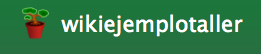
OPCIONES generales del programa:

- Mis wikis, para consultar la lista de wikis creados por nosotros o en los que participamos como editores.
- Mi cuenta, acceso al formulario de los datos de usuario para poder actualizarlos y publicar una página con nuestro perfil y nuestro avatar o fotografía.
- Ayuda, por si tenemos alguna duda sobre las funciones del programa. Está en inglés. Si esto es un inconveniente también podemos consultar una versión en castellano en http://www.wikispaces.com/help-spanish
- Cerrar sesión, para salir del programa.
OPCIONES generales del wiki:

- Home, para volver a la página de inicio del wiki.
- Página, si queremos visionar una página del wiki. Ahora sólo tenemos la portada o página inicial y nos llevará a esta página única. En la medida en que creemos más páginas podremos editar cada una de ellas.
- Discusión, espacio de foro para ir comentando detalles de la evolución respecto a la construcción de la página. Cada página tiene su espacio de discusión.
- Historia, sección que recoge el histórico de los cambios que se hacen en nuestro wiki: si hemos creado una página, si se ha entrado texto, si después se ha actualizado, etc. Se ordena cronológicamente desde el cambio más actual al más antiguo. Aquí podemos supervisar el proceso de construcción y saber los usuarios que han participado.
- Notificarme, permite activar un servicio de aviso por correo electrónico para notificarnos que se ha hecho un cambio en el wiki.
EDITAR, opción que sólo aparecerá si nos encontramos en la pestaña Página del bloque de opciones del wiki. Nos permite acceder al editor de la página para poder crear o editar contenidos de texto y gráficos en ésta.
Situando el cursor en la parte central de la página (bloque 7), podremos empezar a editar texto.
Opciones de administración del wiki
|
|
MENÚ de páginas del wiki
- Espacio en el que se listarán las páginas que vayamos creando en nuestro wiki. Ahora sólo tenemos la Home. El orden de éste así como el formato es fácilmente editable.
CONTENIDO de la página
- Espacio en el que visualizar y editar el contenido de las páginas de nuestro wiki. Y ahora que estás algo más situado/a con Wikispaces, te presentamos el mapa competencial de la cápsula-taller para que conozcas la programación TIC que trabajaremos.
Mapa competencial
Competencias TIC* (clasificadas por ámbitos) M. Metodológico P. Profesional T. Tecnológico
| M. Utilizar Wikispaces para preparar material didáctico y así apoyar las prácticas pedagógicas con el fin de mejorar su futuro desempeño laboral. M. Formar para que, desde cada área curricular, el alumnado aprenda a organizar búsquedas, navegar de forma segura y planificar estas actividades a lo largo del curso o etapa. P. Obtener el máximo provecho de su sector curricular, apoyándose en las repercusiones de las TIC en el área que imparte. P. Usar las tecnologías para la comunicación y colaboración con toda la comunidad educativa utilizando herramientas de trabajo común en Internet para gestionar adecuadamente la propia presencia en la red. T. Usar herramientas de productividad que puedan publicarse en una página Wiki (presentaciones, imágenes, textos) para generar diversos tipos de soluciones. T. Utilizar Wikispaces con el fin de acceder y difundir información y establecer comunicaciones remotas. T. Explorar y analizar entornos como Wikispaces manteniendo una actitud crítica para interpretar y comprender los lenguajes propios y adquirir autonomía en su participación. A. Mantener una disposición positiva ante la actualización profesional permanente. A. Aceptar el potencial que supone la incorporación de las TIC en el aula. |
Objetivos específicos TIC |
|
Contenidos TIC |
|
Requisitos mínimos |
|
Criterios de evaluación |
|
* Ítems enmarcados en la propuesta “Eskola 2.0” de competencias TIC para alumnos y alumnas de 5º de Primaria. Extraídos del material anexo “Mapas competenciales TIC”.
Caso práctico: Mi primer wiki
Presentación
A continuación explicaremos cómo crear una cuenta de Wikispaces paso a paso y cómo utilizar las funcionalidades más destacadas.
El recorrido que vamos a emprender juntos es el siguiente:
- Crear una cuenta en Wikispaces si aún no eres usuario/a. Explorar las opciones de Mi cuenta.
- Editar una página wiki.
- Practicar con la página wiki: insertar imágenes, vídeos, vínculos internos y externos.
- Personalizar la wiki accediendo al panel Configuración y conociendo algunas de sus posibilidades.
¿Preparados? ¿Sí? ¡Empecemos!
Caso práctico: Mi primer wiki
Crear una cuenta en Wikispaces
El primer paso para crear un Wiki es acceder a un sitio web que nos ofrezca este servicio. En nuestro caso, por su sencillez y por la posibilidad de crear un espacio sin publicidad, utilizaremos Wikispaces.
- Para crear un wiki necesitamos darnos de alta. Accede a Wikispaces para docentes: http://www.wikispaces.com/site/for/teachers
Rellena el formulario desde el espacio Únete ahora. Es recomendable usar unos datos fáciles de recordar, ya sean personales o del centro educativo. Escoge la opción Protected en el punto 6 (permisos del wiki), así el wiki va a poder ser editado por las personas a las que nosotros invitemos. Si ya fueras miembro, puedes iniciar la sesión al final del formulario sin necesidad de volverlo a rellenar. Haz clic en el botón Únete y enseguida verás el nombre de la wiki que hemos puesto en el formulario convertido en una dirección URL: http://wikiejemplotaller.wikispaces.com/ |
¡Ya tenemos nuestra página wiki!
Antes de editarla vamos a conocer las opciones de la cuenta que hemos creado. Accedemos a Mi cuenta en el menú superior:

El sistema nos da la bienvenida y distinguimos tres pestañas: panel de control, enviar por email y seteos.
Caso práctico: Mi primer wiki
- Panel de control
En el panel de control identificamos el mensaje de bienvenida Bienvenido/a auladigital5, un espacio
de Wikis Favoritos, la Bandeja de entrada, el panel de Noticias sobre Wikispaces
y el apartado de Seguimiento de cambios. |
En el desplegable Acciones encontramos un panel con cuatro opciones interesantes para las wikis: Invitar a miembros, Abandonar este wiki, Cambios recientes o Quitar favoritos:
- Enviar por e-mail
Vayamos ahora a la siguiente pestaña, enviar por email.

Aparece una página con los campos de un correo electrónico desde la que podemos enviar mensajes a los participantes de nuestra wiki, por ejemplo.
Caso práctico: Mi primer wiki
- Seteos
Por último, vamos a ver el apartado seteos.

Aparecen tres bloques: Sobre usted, Tu perfil y Tus preferencias:
- En Sobre Usted podemos hacer un cambio de usuario, de correo electrónico, de contraseña o darnos de baja en el servicio desde Eliminar cuenta.
- En Tu perfil es posible aportar más información sobre uno mismo en Crea una página con tu perfil ahora. También en este apartado puedes buscar en tu ordenador una imagen que identifique tu perfil haciendo clic en Fotografía-Cambiar. Haz clic en Browse (Buscar) y Subir para guardar los cambios.
- Finalmente recomendamos que eches un vistazo al apartado Preferencias. Por ejemplo, revisa que el idoma sea el que quieras utilizar para la wiki y la zona horaria sea correcta.
Una realizados estos ajustes, podemos volver a la wiki desde el menú principal Mis Wikis seleccionando la nuestra. Si tuviéramos más de una wiki seleccionaríamos la adecuada haciendo clic sobre su título.

Caso práctico: Mi primer wiki
Editar una página wiki
Vamos a editar la página wiki que hemos creado. El tema escogido en nuestro ejemplo es gastronómico: las recetas del mundo.
Para iniciar la inserción del contenido haz clic sobre el botón Editar y escribe en el panel central situando el cursor sobre el texto de la página.
Aparecerá la barra Editor:
Las funcionalidades representadas en los iconos de la barra, de izquierda a derecha, son las siguientes:
- Negrita | Cursiva |Subrayado
- Fuente (tipo, tamaño, color, alineación)
- Viñetas numeradas | Viñetas en puntos
- Línea de separación
- Insertar un vínculo o enlace | Eliminar un vínculo o enlace
- Insertar imágenes
- Incrustar objetos (vídeos, audios, mapas, calendarios, etc.)
- Insertar una tabla
- Insertar símbolos especiales
- Insertar código HTML
Escribe el texto que consideres. Puedes ver cómo va quedando desde la opción Previsualizar. Desde estas opciones puedes continuar editando la página o bien guardarla.
Aunque mientras se está editando la página wiki el programa guarda automáticamente borradores. Al finalizar la edición haremos clic en Guardar para confirmar todos los cambios realizados hasta el momento y salir de la opción de edición de la página.

Caso práctico: Mi primer wiki
Insertar imágenes, vídeos, vínculos internos y externos.
Para aprovechar las posibilidades multimedia del wiki es recomendable, no sólo redactar texto en las páginas, sino también incorporar otros elementos como imágenes, vídeos o enlaces que ayuden a ilustrar los contenidos que estamos presentando.

Primero vamos a insertar imágenes. Para ello hacemos clic en el iconoInsertar imágenes y archivos:
![]()
- Es posible una imagen desde nuestro ordenador dirigiéndonos al botón Upload.
- O también enlazar una imagen externa. Como nuestro wiki se crea y se visualiza en línea, podemos insertar imágenes de Internet simplemente indicando su dirección o URL.
Abre una nueva ventana del navegador y conéctate, por ejemplo, al buscador de imágenes de Google: http://images.google.es/. Escribe la(s) palabra clave de la búsqueda. En nuestro ejemplo hemos optado por “cocinero dibujo”.
Selecciona la imagen en el resultado de Google Imágenes.
Se presenta una nueva pantalla con el web de origen de la imagen y una breve descripción. Haremos clic sobre la miniatura.
Se abrirá así una nueva página con la imagen. Seleccionaremos la URL que aparece en la celda de dirección web del navegador.
Y a continuación haremos la doble función copiar y pegar sobre el formulario del wiki.
Una vez insertada la URL pulsaremos sobre el botón Cargar. La imagen se mostrará en el pie de la ventana de carga. Para insertar la imagen definitivamente tendremos que hacer doble clic sobre ésta.
Caso práctico: Mi primer wiki
Insertar imágenes, vídeos, vínculos internos y externos.
Veamos ahora como insertar vídeos en el wiki.
Primero buscaremos el vídeo. Podemos utilizar el buscador de vídeos de Google o Youtube del mismo modo que hemos buscado antes la imagen, sin cerrar la ventana del wiki. Seguiremos con nuestro ejemplo gastronómico y buscaremos vídeos relacionados con las “recetas de pan”.

Una vez localizados, haremos clic en el enlace que nos permita abrirlo en su ubicación original. Puede que su web de origen sea Youtube, TeacherTube, Google vídeo o Blip.tv entre otros.
Cada web mostrará de forma diferente la información sobre el vídeo, pero en todos los casos hay que localizar una casilla con el nombre Incrustar, Embed o Insertar.
El código contenido en esta celda es el que tenemos que seleccionar, copiar y pegar en el formulario del wiki.
Una vez realizado el paso anterior, hay que regresar a la ventana del wiki y situar el cursor en la localización de la página donde queremos ubicar el vídeo pulsando el botón Insertar Incrustar widget. Y a continuación hacer clic en la opción Video de la lista de widgets. En este caso concreto seleccionamos Youtube.
Pegamos en el nuevo formulario que se muestra el código en la casilla final. Y finalmente, hacemos clic en el botón Guardar para confirmar la inserción.
Caso práctico: Mi primer wiki
Insertar vínculos internos y externos
Otra opción interesante para el wiki es, sin duda, la de interrelacionar contenidos convirtiendo las páginas en hipertextos a través de los enlaces.
Para hacer un vínculo primero seleccionamos la palabra que deseamos enlazar. En nuestro texto de ejemplo hemos seleccionado “enlace”:
Pulsamos sobre el botón del Editor Insertar enlace
Es posible enlazar contenidos de forma interna (entre las propias páginas) o externa (con páginas fuera del wiki).
- Iniciaremos el ejemplo con un enlace interno. En nuestro caso al haber editado únicamente una página, el sistema presenta el icono de “advertencia”. Si por el contrario tuviéramos más páginas editadas, podríamos seleccionar la indicada en el desplegable.
- Como apuntábamos también se puede enlazar páginas a sitios web de interés para contrastar o ampliar información. Escogemos la pestaña Enlace externo y escribimos la dirección web en el campo Dirección.
Para confirmar, haremos clic en el botón Añadir enlace.
Probaremos si funcionan correctamente haciendo clic en el botón Previsualizar, en las opciones del Editor.
Caso práctico: Mi primer wiki
Configurar nuestro wiki: permisos de acceso y de edición
Para conocer las funcionalidades principales del panel de administrador de nuestra página wiki, hacemos clic en la opción Administrar wiki situada en el menú lateral.
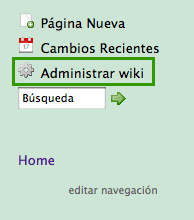
Se muestra una pantalla de opciones de configuración clasificada por temas. Nos interesa precisamente, por la utilidad que le vamos a dar, el de Personas. Una vez aquí pulsamos sobre Permisos.
Este paso es muy importante pues desde esta opción establecemos los criterios de privacidad de nuestro wiki. Por defecto el sistema selecciona la opción de acceso Público y nuestra recomendación es que se cambie a Protegido. De esta manera controlaremos la edición y el acceso a los contenidos.
Al hacer clic en el botón Actualizar se guardarán los cambios. Un mensaje en el encabezado de la página nos indicará que se ha realizado correctamente el proceso.
Puedes ampliar el conocimiento sobre Wikispaces consultando el espacio de Ayuda para profesores de Primaria y Secundaria: http://web20-educacion.wikispaces.com/help+Teachers+Espanol
Fin del caso práctico.
Ejercicio: Un wiki para el aula
Presentación
En este apartado te proponemos realizar un ejercicio “wiki-matemático-gastronómico” para el trabajo en el aula con Wikiespaces. En concreto, la propuesta consiste en articular un wiki sobre el contenido curricular de las unidades de masa y las fracciones contextualizado en los ingredientes de unas recetas culinarias que cada grupo de alumnos de la clase va a aportar al espacio.
Así pues, los pasos para realizar el ejercicio son éstos:
Crear un wiki para el aula: menú navegación y servicios.
Personalizar el aspecto y el diseño.
Lanzar la actividad: crear cuentas para el alumnado.
Hipótesis de partida
Planteamos el supuesto de proponer a los alumnos trabajar de forma colaborativa el tema de Wiki sobre recetas del mundo. La finalidad del wiki será interdisciplinar: trabajar textos instructivos como las recetas, elementos relacionados con las matemáticas (unidades ligadas a los ingredientes) y metodologías de trabajo en equipo y colaboración.
Antes de iniciar la actividad se organizará la clase en 5 grupos, y cada grupo, deberá pensar una receta para completar el wiki.
Debe prestarse especial atención a favorecer las dinámicas de colaboración entre el propio grupo y entre todos ellos, aunque para poder desarrollar la actividad, el alumnado previamente se tenga que dar de alta de forma individual en Wikispaces y, llegado el caso, pudiera también participar individualmente.
A continuación se concretará al grupo-clase las pautas específicas para trabajar con los contenidos: las unidades de masa al utilizar las cantidades de ingredientes para las recetas, y la redacción de textos instructivos con el soporte de una plantilla diseñada por el docente.
Indicaremos instrucciones tales como:
- Investigar la receta para elaborar el plato: ingredientes, preparación, etc.
- Enumerar y listar claramente los pasos para su realización.
- Utilizar oraciones cortas y sencillas.
- Emplear formas verbales como: batir, pelar, etc.
Aportaremos también ideas sobre cómo ilustrar estas recetas en cada una de las páginas del wiki, además de asignar los roles que desempeñarán cada uno de los integrantes del grupo: uno puede ser el que cuide el aspecto de la página, otro la búsqueda de imágenes, otro la búsqueda de enlaces externos, otro la revisión ortográfica, etc.
Previamente a la creación de la nueva página de presentación de la actividad, cambiaremos la dirección o URL del wiki del ejemplo anterior para adaptarla al ejercicio. Lo reemplazaremos por wikirecetasymates.
Ejercicio: Un wiki para el aula
Crear un wiki
Accede al menú Administrar wiki y, en el apartado Ajustes, haz clic sobre el icono Nombre del dominio.
Modifica la dirección o URL en el apartado correspondiente, borrando la anterior y pulsando Cambiar nombre de dominio. Automáticamente, si el dominio no lo usa otra página wiki, el sistema te dirá que se ha cambiado correctamente y te presentará la nueva dirección o URL:
Haz clic en la opción Página nueva situada en el menú de la izquierda de la pantalla.
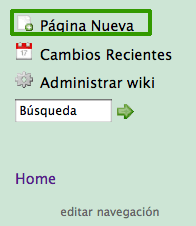
Introduce el Nombre de la página en el formulario.
Escribe el título del Wiki, unas palabras clave (Tags) y haz clic en la opción Crear para guardar los cambios.
Redacta una breve presentación del contenido o presenta a todos sus autores, por ejemplo. A continuación haz clic en Guardar.
Automáticamente, la página aparecerá en la lista de páginas del menú del wiki. Recuerda que la página inicial o home será la referencia de nuestro wiki, por lo que no estaría de más insertar una imagen o un título vistoso.
Ejercicio: Un wiki para el aula
Personalizar el aspecto y el diseño
Ahora vamos a cambiar un poco el aspecto del wiki actual. Para ello:
Haz clic en el enlace Administrar wiki, y en Ajustes, seleccionar Aspecto visual

Haz clic en Cambiar o crear un tema nuevo para elegir un tema (un diseño de página) diferente del actual entre la oferta de Temas del Wikispaces.
Elige por ejemplo el Tema “AquaFluid” y haz clic sobre la opción Previsualizar para valorar el resultado. Si es satisfactorio a nuestros gustos, pulsa sobre el botón Aplicar. Comprueba qué aspecto tiene ahora:
Otra posibilidad para cambiar el aspecto de la página, es la de mantener la plantilla actual pero cambiando Colores.
El hándicap radica en que cuando escoges un tema predeterminado, los colores ya están predefinidos y las opciones de diseñar tu wiki son menores. Por ejemplo, con el tema “Aquafluid” el sistema sólo te ofrece la opción de escoger el color de los enlaces.
Pero otros temas dan más opciones.
|
Nuestra página wiki ya tiene otra apariencia:
Ejercicio: Un wiki para el aula
Lanzar la actividad: crear cuentas para el alumnado
Inserta tantas páginas nuevas como grupos de alumnos dirigiéndote a Página Nueva (1). Asigna un nombre a la nueva página (2) y haz clic en Crear (3).
Dirígete a Administrar wiki -Contenido. Observa las diferentes acciones que puedes aplicar para cada página como imprimir, eliminar, renombrar, etc.:
Lanza la actividad dando de alta a tu alumnado. Puedes dedicar parte de una sesión con el grupo-clase para hacerlo. Sigue el mismo procedimiento de alta descrito en esta cápsula-taller. Recuerda que cada alta creará un wiki nuevo para cada usuario.
Indicaremos a los alumnos que sólo deberán trabajar, de momento, en “wikirecetas y mates”. Posteriormente, sigue los siguientes pasos:
- Recopila todos los nombres de usuario que se han asignado tus alumnos.
- Dirígete a la pantalla de Administrar wiki y haz clic en el icono de Miembros.
- Invita al alumnado desde esta opción introduciendo el login de usuario Wikispaces de cada uno, o el correo electrónico en la casilla que se muestra en la pantalla. Confirma el acceso haciendo clic en el botón Invitar.
¡Ya puedes empezar con tu actividad wiki!
Si aún quieres profundizar sobre el tema, en el siguiente enlace encontrarás un tutorial sobre Wikis: sitio web de páginas editables
Autoevaluación
ACTIVIDADES DE AUTOEVALUACIÓN
Estamos convencidos que la mejor autoevaluación del tutorial es la resultante de haber aprendido cosas nuevas y de haber practicado con los contenidos propuestos. Si, a pesar de lo anterior, ha quedado alguna duda al respecto del concepto wiki, funcionalidad y posibles usos de Wikispaces, os planteamos las siguientes actividades para vuestra autoevaluación más personal:
|
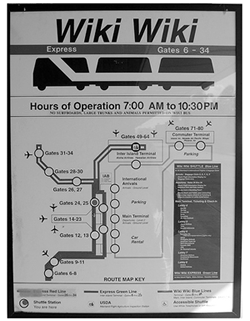
Fotografía de Ross Mayfield en Flickr bajo CC |
Esperamos que os sean de utilidad.
Autoevaluación
La Wikipedia en la escuela
La Wikipedia (http://es.wikipedia.org) presenta algunas ventajas adicionales respecto a la consulta de otras enciclopedias que los profesores deben aprovechar para el desarrollo de competencias en relación al manejo de la información:
- Clarificación de los significados. Los textos enciclopédicos suelen estar redactados en forma no suficientemente clara para niños y jóvenes, sobre todo por lo que se refiere al uso de términos todavía no conocidos. El carácter hipertextual de la Wikipedia hace que los términos que poseen entradas en la misma aparezcan enlazados, lo que permite una rápida búsqueda de su significado. Además, por ser una enciclopedia en línea, es posible utilizar otros recursos como el diccionario Google o cualquier buscador.
- Contrastabilidad de las fuentes. Los artículos de la Wikipedia incluyen citas y referencias que fundamentan sus afirmaciones. Esto se hace mediante notas numeradas al final del artículo. Las notas suelen incluir enlaces siempre que es posible, lo que permite acceder a las fuentes originales para contrastar la fiabilidad de la fuente. Es importante que los alumnos se acostumbren a revisar periódicamente las fuentes de la información que encuentran en Internet. En ocasiones es preferible saltar a la fuente original y trabajar con ella.
- Triangulación de la información. La triangulación es un método de fiabilización que consiste en comparar varias fuentes de información o datos para ver si coinciden. Al ser una enciclopedia online el alumno/a puede acostumbrarse a contrastar lo que encuentra en la enciclopedia con la información obtenida por otras fuentes. Se trata de un hábito importante para la competencia digital.
- Ampliación de la información. Los artículos de la Wikipedia incluyen al final una serie de enlaces externos que permiten ampliar la información. Según el carácter del trabajo, éste es un recurso interesante.
- Comparación entre visiones idiomáticas accediendo a otros puntos de vista. No todas las culturas y todos los pueblos ven las cosas de la misma manera. A pesar de que la Wikipedia pide que los artículos sean redactados de un modo neutral, puede ser interesante para los alumnos comparar cómo son tratados ciertos acontecimientos en versiones idiomáticas diferentes. (…) En todos los casos los alumnos van descubriendo la importancia de los idiomas en una sociedad globalizada. (…)
Autoevaluación
Contribuir a la Wikipedia
Contribuir a la Wikipedia es contribuir a una fuente de recursos básica para la enseñanza. La Wikipedia es posiblemente la mejor fuente de información para los alumnos por fiabilidad y facilidad de acceso. Contribuir a mejorarla es contribuir a un entorno de recursos para la formación del que se beneficiarán tanto los alumnos propios como ajenos.
Son varias las formas en que los profesores y profesoras pueden contribuir a la Wikipedia:
- De modo anónimo. Es posible editar y corregir páginas. Requiere conocer el funcionamiento del editor Wikimedia que se utiliza. No todos los navegadores funcionan igual de bien.
- De modo registrado. Este modo permite también crear páginas, y pueden también votar cuando hay que tomar una decisión.
- Como bibliotecarios. A comienzos del 2008 existen 111 bibliotecarios. El acceso está condicionado a una participación mayor y una demostrada capacidad. Los bibliotecarios pueden borrar o bloquear páginas pero no poseen más capacidad de decisión y también deben someterse a políticas adoptadas por toda la comunidad.
En la Wikipedia se puede colaborar tanto en los artículos como participando en alguno de los proyectos abiertos. El Portal Comunidad proporciona toda la información necesaria para colaborar. Es importante leer las normas. El mejor punto de partida para empezar a colaborar es entrar en el Portal y utilizar la ayuda, siguiendo los tutoriales, y consultando la información básica: http://es.wikipedia.org/wiki/Ayuda:Contenidos (…).
Más proyectos Wikipedia
La fundación Wikipedia tiene otros muchos proyectos de interés. Estos son algunos:
WIKCIONARIO http://es.wiktionary.org/wiki/Portada
| Un diccionario colaborativo que permite encontrar la traducción de palabras o expresiones entre numerosos idiomas. |
WIKINOTICIAS http://es.wikinews.org/wiki/Portada
| Noticias escritas por los lectores. |
WIKIQUOTE http://es.wikiquote.org/wiki/Portada
| Una enciclopedia de frases célebres. |
WIKISOURCE http://es.wikisource.org/wiki/Portada
| Una biblioteca de textos originales. |
WIKISPECIES http://species.wikimedia.org/wiki/Portada
| Una enciclopedia de biología con una relación de todas las especies. |
WIKILIBROS http://es.wikibooks.org/wiki/Portada
| Manuales, tutoriales, textos educativos… |
WIKIMEDIA COMMONS http://commons.wikimedia.org/wiki/Portada
| Repositorio de imágenes, audios y vídeos. |
Texto extraído del libro: El profesor cibernauta de Antonio Bartolomé, editorial Graó.
Autoevaluación
Valores pedagógicos y ejemplos aplicados
Valores pedagógicos del wiki según Renée Fountain:
- Los Wikis son democráticos: Permiten a los usuarios crear y editar cualquier página en un lugar web, fomentando el uso democrático del web y promoviendo la redacción de contenido por usuarios no técnicos.
- Los Wikis incorporan la noción de contenido dinámico en continua actualización: La inmediatez del proceso de edición del contenido, facilita a los usuarios aportaciones continuas al corpus textual del documento wiki.
- La tecnología Wiki promueve la escritura: El formato hipertexto simplificado de los wikis permite concentrarse en el contenido textual, es decir, en el proceso de escribir sin las distracciones asociadas a las florituras de otros programas para la edición de textos.
- Los Wikis facilitan la autoría distribuida de documentos públicos: Co-crear es complejo, tanto en el mundo real como en el virtual. A pesar de esta complejidad, los wikis han demostrado su potencial para generar documentos de gran alcance de forma colaborativa.
- Los Wikis amplifican la interacción: Con los wikis se recuperan algunas de las características del lenguaje oral, como las de apropiación y recreación, y también maximizan las ventajas de la palabra escrita como la reflexión, la recensión o la publicación de resultados acumulativos.
- Los Wikis promueven la negociación: Los foros o espacios de discusión que tienen asociados muchos wikis, educan en el debate abierto, la argumentación y contra argumentación, promueven la búsqueda de consenso y la toma de decisiones de forma no jerarquizada.
- Los Wikis facilitan la edición colaborativa y abierta: Todo lo que se escribe es sometido a escrutinio constante de la comunidad. La edición mutualizada de contenido puede mejorar la calidad de las ideas expuestas. EL discurso y las modificaciones quedan explícitas, los cambios del redactado dejan traza y se puede seguir perfectamente la evolución del discurso.
- Los Wikis generan patrimonio cultural colectivo perdurable: La mayoría de trabajos escolares que se proponen en los centros educativos tienen audiencias muy limitadas (normalmente únicamente el profesor). Cuando un trabajo escolar tiene una dimensión pública amplia y tiene una vocación de permanencia, adquiere otra dimensión para los alumnos. Escribir para una audiencia “real” es más motivador y comporta una mayor autoexigencia, lo que puede inducir al aprendizaje de mejores competencias comunicativas.
- Los Wikis promueven el voluntariado: Los valores del trabajo voluntario son inherentes a muchos proyectos wiki. El profesorado debe buscar mecanismos para valorar y evaluar, cualitativa y cuantitativamente, las aportaciones del alumnado en proyectos como la wikipedia.
- Los Wikis y el anonimato responsable: Es necesario fomentar la ética de la participación positiva en las comunidades wiki. El anonimato que facilitan muchos wikis, debe ser empleado de forma responsable para preservar la privacidad y no como mecanismo de impunidad.
Autoevaluación
Ejemplos de actividades para realizar con wikis
(según Cristina Palomeque en http://en2palabras.wikispaces.com/):Para alumnos:
- Wikinovela
- Wikirevista (ej.:deporte y ciencia y la revista de la UPC)
- Wikitaller de escritura (ej. taller de escritura creativa)
- Elige tu propia aventura (ej. Terry the tennis ball)
- Biblioteca de proyectos
- Apuntes de grupo
- Lluvia de ideas
- Contribuir a otros wikis (de otros grupos de la clase o a wikis externos como Wikipedia)
- Monográficos o trabajos de investigación en grupo o individuales (buena herramienta para gestionar la organización y distribución del trabajo, construir a partir de las aportaciones de los demás, controlar qué aportaciones ha hecho cada miembro...)
- Coordinación en la distribución colaborativa de tareas y el seguimiento de su evolución.
- Wiki - portafolio
- Soporte para presentaciones de clase (un grupo de alumnos elabora un wiki del trabajo que presentarán que estará a disposición del profesor y de los compañeros para que consulten antes o durante la presentación. Además, pueden cambiar el contenido y/o distribución del wiki en función de lo que se ha comentado en clase)
- Glosario de la asignatura
- Revisión de los wikis de otros grupos
- Elaboración de esquemas, dibujos o mapas conceptuales colectiva y asincrónicamente (con los wikis de gráficos)
- Epicentro organizativo de la clase: proyectos colaborativos, redacciones, borradores, discusión... (ej. Aristotile Experiment)
- Listas de vocabulario
- Proyectos de investigación que no sean sólo de texto plano sino que tengan texto enriquecido (hipervínculos, documentos adjuntos, imágenes, videos, etc.)
- Colección de ejemplos sobre algún tema de interés que estén hipervinculados a otras páginas de internet, imágenes, etc.
- Diario de clase sobre una excursión, visita cultural o viaje de fin de curso
- FAQ (Frequently Asked Questions). Página donde los estudiantes puedan escribir sus preguntas y dudas sobre una asignatura y donde los demás participantes podrán responder.
- Proyectos colaborativos con clases de otros colegios y/o países.
Para profesores:
- Página de recursos
- Herramienta de creación de contenido de la asignatura donde el profesor y/o los alumnos pueden añadir temario, actividades, etc.
- Biblioteca de proyectos
- Páginas colaborativas (con otros profesores) de material docente
- Preparación de actividades en red como webquests, cazas del tesoro, etc.
- Herramienta de coordinación, seguimiento y tutorización de los alumnos en cuanto a su participación, gestión de tareas y evolución del trabajo.
- Coordinación en la distribución colaborativa de tareas y en seguimiento de su evolución.
- Herramienta de colaboración con otros profesores del mismo centro, de la misma asignatura en centros diferentes, etc.
¿Qué ventajas crees que tiene el Wiki frente a una Web estática, un blog o un trabajo escrito? En esta presentación puedes conocer más información sobre este tema: http://www.slideshare.net/tiscar/blogs-y-wikis-322866. Extrae tus propias conclusiones.
Autoevaluación
Cuestionario
Selecciona la opción correcta. Únicamente existe una para cada pregunta.
Ayuda
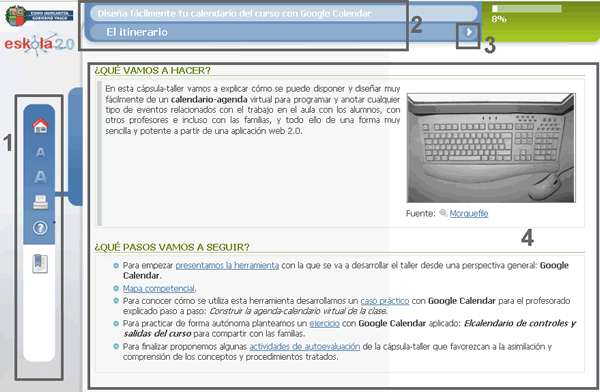
- Menú izquierdo (en orden de arriba a abajo): icono página principal del curso (home), icono tamaño de la fuente, icono impresión del módulo, icono acceso a la ayuda e icono índice del contenido.
- Barra nombre del material y título de la sección actual.
- Flechas de navegación (página siguiente o anterior).
- Espacio para el contenido.
GlosarioFALSO
Esto es un glosarioSobre usted
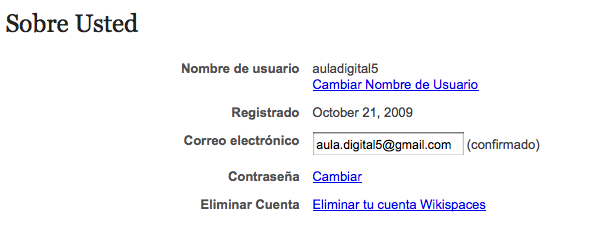
Tu perfil
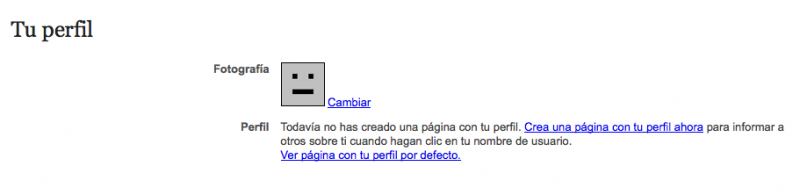
Cambiar fotografía
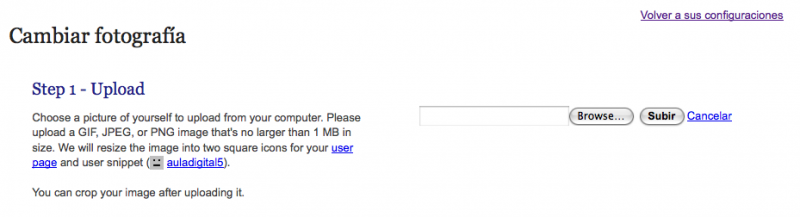
Previsualizar
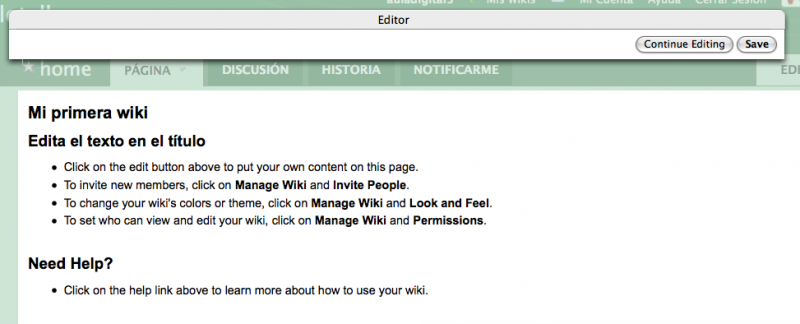
Subir imagen desde el ordenador
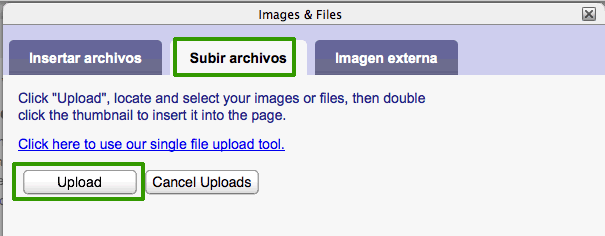
Cargar imagen en Internet
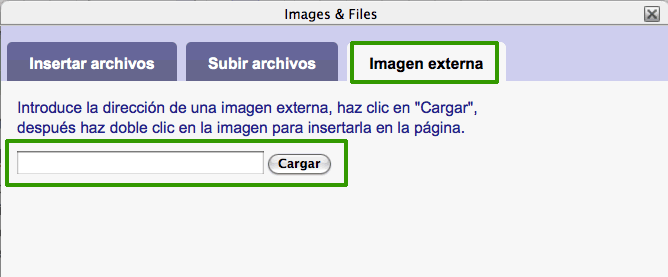
Búsqueda en Google
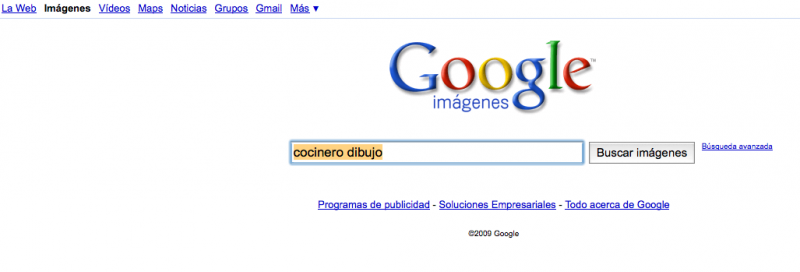
Código embeb

Ayuda para profesores de Primaria y Secundaria
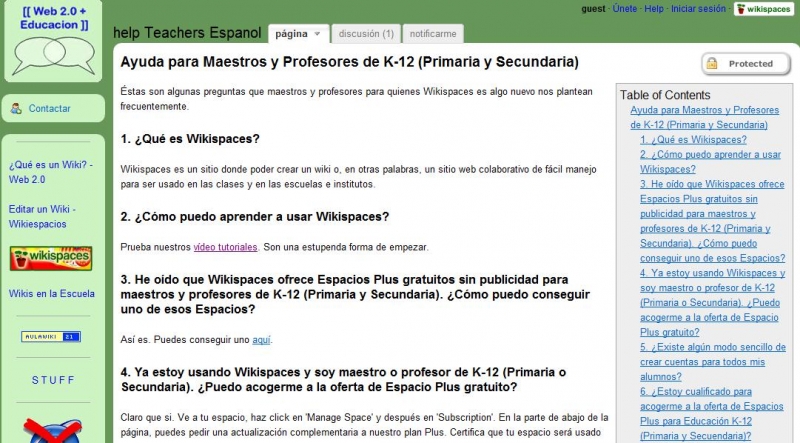
Cambio de dominio
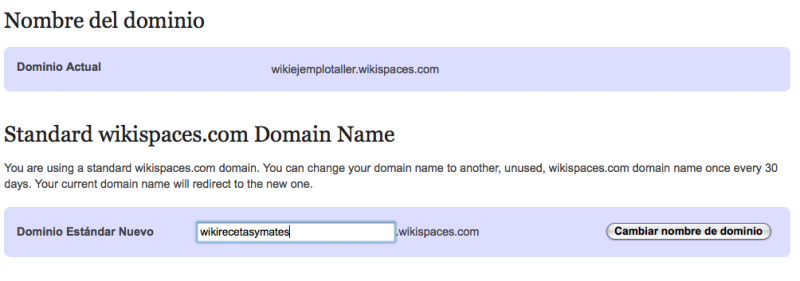
Escoger tema
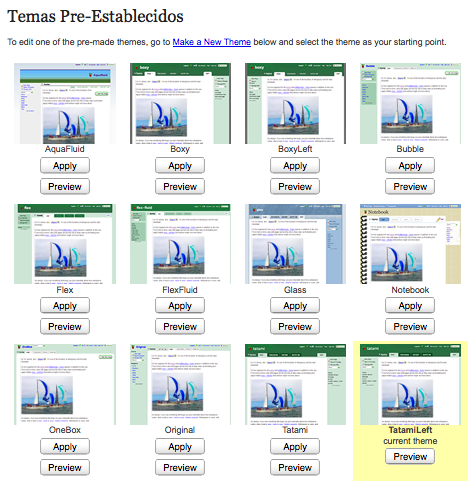
Opciones colores
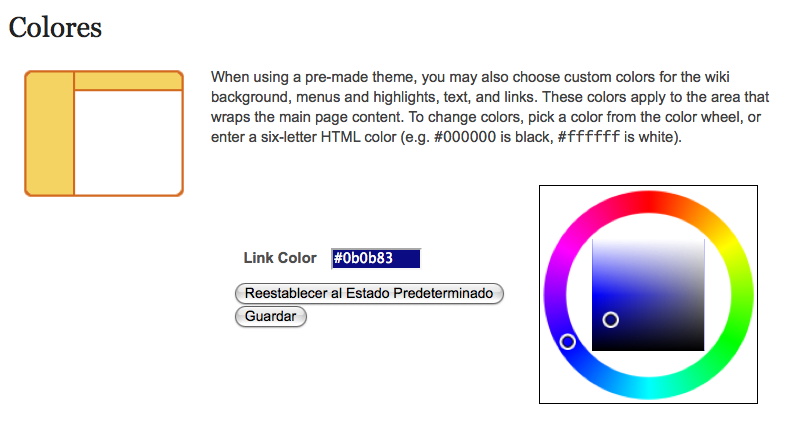
Contenido
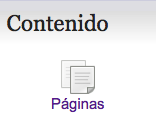
Miembros